Software de recuperação de dados da unidade de disco rígido para Windows, macOS, Linux
Procurando um programa para recuperar dados do disco rígido, SDD, cartão de memória ou unidade flash USB? Não sabe como recuperar a partição lógica do disco rígido? Quer recuperar os dados perdidos após a partição lógica ser formatada ou excluída? Suas informações não estão disponíveis após um ataque de vírus ou uma falha no sistema de arquivos?
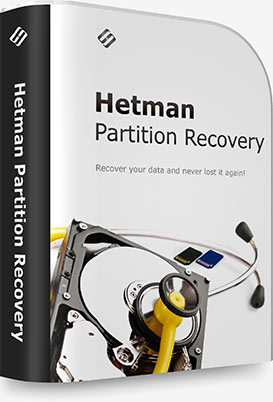
O programa restaura dados de discos rígidos e externos, bem como quaisquer outros dispositivos com sistemas de arquivos FAT / exFAT, NTFS / ReFS, APFS / HFS+, Ext2 / 3 / 4 / ReiserFS e XFS / UFS / ZFS / Btrfs / VMFS / HikvisionFS. O utilitário combina um conjunto de algoritmos que recuperam o nome, atributos, conteúdo do arquivo e a estrutura original dos diretórios do disco.
Além das existentes, o utilitário localiza todas as partições do disco criadas anteriormente e as exibe ao usuário para análise mais aprofundada e busca por informações excluídas. Suportando sistemas de arquivos usados no Windows, MacOS, Linux e Unix, o programa corrige qualquer erro na estrutura lógica do disco rígido e recupera seu conteúdo quase instantaneamente.
A ferramenta é extremamente fácil de usar. O "Assistente" passo a passo permite que você execute a tarefa com rapidez e segurança. Explore os recursos básicos e a interface assistindo ao vídeo.
Partition Recovery™ – o principal produto da Hetman Software. O algoritmo inovador usado pela empresa permite que você encontre e recupere todos os arquivos na maioria dos casos.

Recupera todos os arquivos excluídos de um disco rígido ou unidade USB, cartão de memória ou qualquer outra mídia, independentemente do tamanho da memória e do fabricante. O software recuperará com sucesso os dados perdidos de computadores pessoais, laptops, câmeras digitais e outros gadgets. Algoritmos de pesquisa de baixo nível para conteúdo interno recuperarão documentos nos casos mais difíceis.

Recupera informações de partições formatadas, excluídas ou discos depois de alterar o sistema de arquivos de um para outro. Partition Recovery™ localiza e analisa quaisquer dados armazenados no disco. Mesmo que as tabelas de arquivos estejam vazias ou completamente ausentes, o utilitário recuperará o perdido, usando algoritmos para encontrar informações sobre as assinaturas do início e do final do documento.

Recupera arquivos excluídos com sucesso usando o atalho de teclado Shift + Delete, excluídos por software de terceiros ou perdidos depois de esvaziar a lixeira do Windows. O processo de “Análise Rápida” leva apenas alguns segundos, no modo “Análise Profunda“, o programa examina toda a superfície do disco rígido e recupera todas as informações disponíveis.

Recupera informações destruídas ou bloqueadas por ataques de vírus. Vírus, Trojans e outros tipos de código malicioso podem destruir intencionalmente informações ou torná-las inacessíveis modificando ou excluindo estruturas importantes do sistema de disco. O utilitário está equipado com uma série de algoritmos inovadores que extraem informações de discos rígidos infectados com sucesso.

Recupera informações perdidas após falhas no sistema ou hardware, danos físicos, falta de energia ou erro de driver. Muitas vezes, erros no firmware do sistema do disco (Firmware) levam à remoção de documentos importantes.

O disco lógico pode estar corrompido ou indisponível se uma operação de cópia de arquivo longa for interrompida por uma falha no sistema operacional ou por uma queda de energia. O utilitário lê com sucesso informações de discos danificados, ilegíveis e inacessíveis e abre o acesso a arquivos perdidos ou indisponíveis.
É uma ferramenta versátil para resolver com sucesso problemas típicos de exclusão de dados, ele suporta as unidades funcionais e partições lógicas indisponíveis e corrompidos e recupera informações, independentemente do que causou sua perda.
O Partition Recovery™ pode recuperar arquivos de absolutamente qualquer tipo, sem exceções. Para muitos tipos de arquivos, como documentos, imagens e arquivos, uma análise abrangente com reconhecimento de conteúdo está disponível, tornando possível localizar e recuperar esses arquivos, mesmo se nenhum vestígio do sistema de arquivos for deixado em um disco. A análise com reconhecimento de conteúdo oferece suporte aos seguintes tipos de arquivos:
- Documentos em formatos Microsoft e Open Office (por exemplo, DOC , DOCX , ODT , RTF , HTML , PDF e assim por diante).
- Imagens digitais e imagens RAW (por exemplo, JPEG , PSD , EPS , TIFF , PNG , RAW , DNG , CR2 , NEF etc.).
- Apresentações e planilhas (por exemplo, XLS , XLSX , ODS etc.).
- Arquivos e backups (por exemplo, ZIP , RAR etc.).
- Arquivos de áudio e vídeo (por exemplo, AVI , DAT , MKV , MPG , VOB , MP3 e muitos outros formatos).
O Partition Recovery™ funciona com discos rígidos e unidades externas USB suportadas por interfaces (IDE, ATA, SATA, SCSI etc.), bem como com quaisquer outros dispositivos conectados por cabo USB ao computador.
Suporta cartões de memória (SD, MicroSD, SDHC, Compact Flash, Memory Stick etc.), utilizados em MP3 players, tablets, câmeras, telefones celulares, smartphones, DVRs, navegadores GPS.
Funciona com unidades de estado sólido USB de vários fabricantes (A-Data, Corsair, Goodram, HP, Kingston, LaCie, PhotoFast, PNY, SanDisk, Silicon Power, TDK, Team, Toshiba, Transcend, Verbatim etc.).
SSHD discos
portáteis
USB
de memória
máquina virtual
do dispositivo
O processo de recuperação é muito simples e ocorre em 3 etapas. Respondendo as perguntas simples do Assistente,você encontrará arquivos excluídos em poucos minutos. A interface se assemelha a uma janela padrão do Windows Explorer, que exibe arquivos e pastas existentes e excluídos.
Ao revisar o conteúdo dos documentos que você encontra, você selecionará rapidamente e salvará os objetos que deseja.
Analisar o sistema de arquivos é a primeira etapa do processo de recuperação de dados. Como os arquivos podem ser espalhados uniformemente pelo disco, às vezes fragmentados de forma irrepreensível, a leitura do sistema de arquivos é essencial para reconstruir informações sobre os blocos físicos exatos ocupados por um determinado arquivo. Quando um arquivo é excluído, o sistema de arquivos não limpa nem apaga fisicamente o arquivo do disco. Em vez disso, ele simplesmente marca o registro do arquivo no sistema de arquivos como "excluído", liberando seu espaço em disco para uso por outros arquivos. Em seu modo de verificação rápida, o Partition Recovery™ executa uma verificação do sistema de arquivos para localizar todos os arquivos marcados como excluídos. Essa abordagem não funcionará para discos formatados ou sistemas de arquivos gravemente danificados, portanto, em tais discos, a ferramenta executará uma pesquisa completa do disco (modo de análise abrangente).
Verificação do sistema de arquivos
O Partition Recovery™ inclui algoritmos abrangentes que permitem que a ferramenta extraia informações úteis, mesmo de sistemas de arquivos danificados, corrompidos ou parcialmente sobrescritos. Ataques de vírus, corrupção de dados, danos físicos e outros erros podem facilmente levar a arquivos ilegíveis ou discos inacessíveis. O Partition Recovery™ pode corrigir esses erros localizando os sistemas de arquivos ou suas cópias de backup (para volumes NTFS) e usar todas as informações ainda disponíveis para reconstruir o arquivo original e a estrutura de pastas. Depois disso, você poderá realmente recuperar arquivos e pastas, salvando-os em um local seguro.
Análise completa com pesquisa de assinatura
Os registros do sistema de arquivos que representam os arquivos excluídos podem ser substituídos por novos itens rapidamente. Mesmo que o próprio arquivo ainda esteja armazenado em algum lugar do disco, um registro apontando para esse arquivo pode não estar disponível. Este também é o caso se o sistema de arquivos for esvaziado após uma operação de Formatação rápida ou se o disco estiver danificado ou corrompido. Nessa situação, o Partition Recovery™ usa a pesquisa de assinatura com reconhecimento de conteúdo, lendo toda a superfície do disco para localizar os tipos de arquivo suportados por suas assinaturas características. Este algoritmo permite que a ferramenta recupere arquivos de discos formatados, reparticionados e inacessíveis, bem como recupere arquivos removidos há muito tempo. O resultado final muitas vezes excede a qualidade entregue por laboratórios de recuperação de dados renomados.
Recuperar dados de discos rígidos de alta capacidade (6, 8, 10 ou 16 TB) é um processo bastante longo. A análise de HDDs grandes pode levar muitas horas para ser concluída.
Para ajudar os usuários a lidar com esse problema, o Partition Recovery™ oferece a chance de salvar informações de análise no disco rígido que o utilitário está verificando. Como resultado, agora você pode carregar os dados de análise para seu dispositivo de armazenamento e recuperar seus arquivos de lá quando for a hora certa para você.
Dessa forma, você economiza tempo e esforço necessários para verificar novamente o disco rígido. Em alguns casos, pode até melhorar a qualidade da recuperação de dados (especialmente se os dados foram perdidos devido ao número crescente de blocos danificados).
No período entre salvar as informações de análise e carregá-las para recuperação de arquivo, não recomendamos salvar quaisquer dados nesse disco (ou fazer qualquer coisa que possa resultar na gravação de arquivos no disco). Se isso acontecer, a qualidade da recuperação de dados se deteriorará ou pode até se tornar impossível.
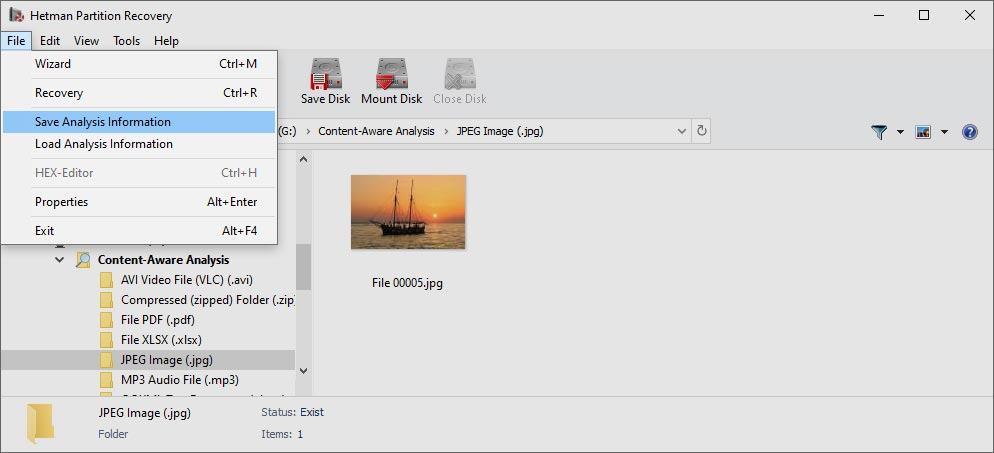
Partition Recovery™ vem com dois modos diferentes para visualizar arquivos excluídos: visual e HEX. No modo visual, a ferramenta exibirá o conteúdo de documentos, imagens, planilhas e outros tipos de arquivos suportados da maneira que você os veria no Microsoft Office ou visualizador de imagens.
O editor HEX embutido oferece visualização em modo binário de baixo nível para usuários avançados, como administradores de sistemas e profissionais de recuperação de dados. Além do conteúdo do arquivo, o editor HEX exibe informações do sistema de baixo nível, como a localização física exata do arquivo em um disco. O editor HEX também pode exibir informações sobre volumes e partições, como setores de inicialização e registros MFT. As visualizações de nível visual e binário estão disponíveis mesmo na versão de avaliação gratuita da ferramenta. Os arquivos que podem ser abertos com êxito pela ferramenta de visualização visual têm recuperação garantida.
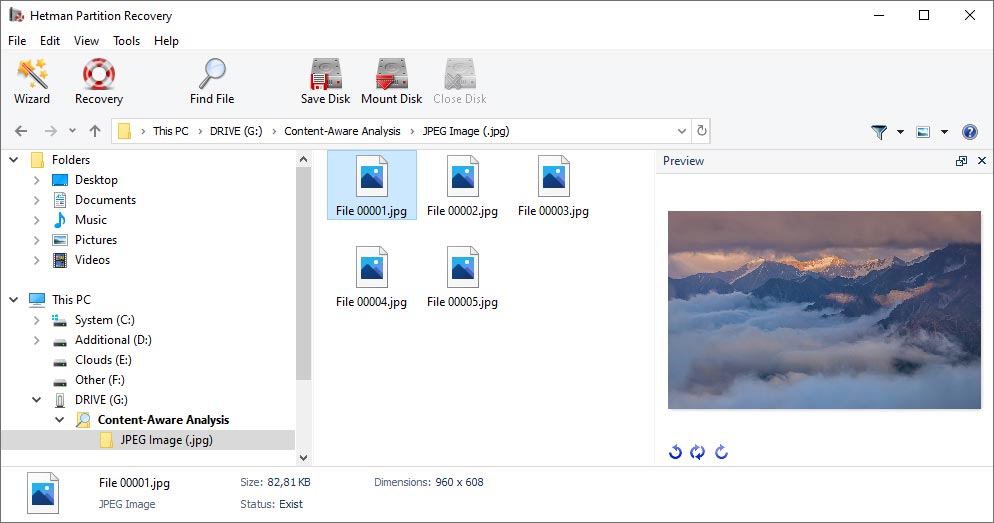
O Partition Recovery™ pode lidar com discos de máquina virtual ou discos rígidos virtuais. Você sempre pode recuperar quaisquer dados perdidos ao trabalhar com uma máquina virtual (VMware Workstation, Oracle VirtualBox, Microsoft Hyper-V e outros), se a máquina virtual ficar inoperante ou o disco rígido virtual for danificado.
Basta montar o disco rígido virtual no menu de utilitários e ele aparecerá em «Discos montados». Depois disso, você poderá trabalhar com esse disco como faria com qualquer outro dispositivo de armazenamento (um HDD externo ou interno, unidade flash ou cartão de memória).
O Partition Recovery™ suporta os formatos de disco rígido mais comuns usados por máquinas virtuais populares:
- VDI (VirtualBox Disk Image) — o formato de disco VirtualBox;
- VMDK (Virtual Machine Disk) — o formato de disco VMware Player / Workstation;
- VHD, VHDX (Virtual Hard Disk) — o formato de disco Microsoft Hyper-V;
- HDD, HDS (Parallels Hard Disk) — o formato de disco Parallels Desktop;
- QCOW, QCOW (QEMU Copy-On-Write), QCOW2, IMG, QED (disco aprimorado QEMU) — o formato de disco QEMU / KVM.
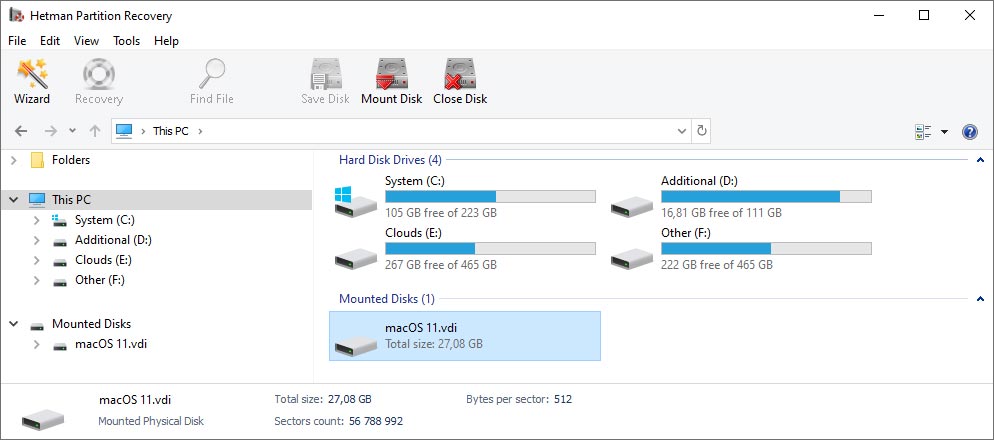
Seguir estritamente as precauções de segurança é essencial para uma recuperação bem-sucedida. Cada operação de arquivo, mesmo abrindo um arquivo com um visualizador, pode levar a uma série de operações de gravação. O Windows modifica os atributos do arquivo, como a data do último acesso, e pode realizar outras gravações sem que você perceba. Em um disco corrompido, isso pode causar danos graves ao sistema de arquivos.
O Partition Recovery™ implementa o acesso somente leitura de baixo nível de forma que nenhuma operação de gravação ocorra no disco sendo analisado ou nas informações sendo recuperadas. Para tornar o processo ainda mais seguro, o Partition Recovery™ pode ler todo o dispositivo em uma única operação de leitura longa, criando uma imagem virtual do dispositivo. Essas imagens virtuais podem ser usadas para recuperar informações sem acessar mais o dispositivo original.
Como você sabe, você deve usar um disco separado ou outro dispositivo de armazenamento para receber os arquivos que estão sendo recuperados; caso contrário, você correrá o risco de perder seus dados. No entanto, a maioria dos usuários tem gigabytes de informações úteis armazenadas em seus discos e pouco espaço livre disponível em outros discos para acomodar esses arquivos.
O Partition Recovery™ resolve esse problema, permitindo o upload de arquivos recuperáveis para um local de rede através do protocolo FTP, criando um monte de imagens ISO graváveis ou gravando vários discos de CD / DVD diretamente com um gravador embutido. Você também pode usar dispositivos de armazenamento conectado à rede (NAS), gabinetes USB, pen drives USB e cartões de memória.
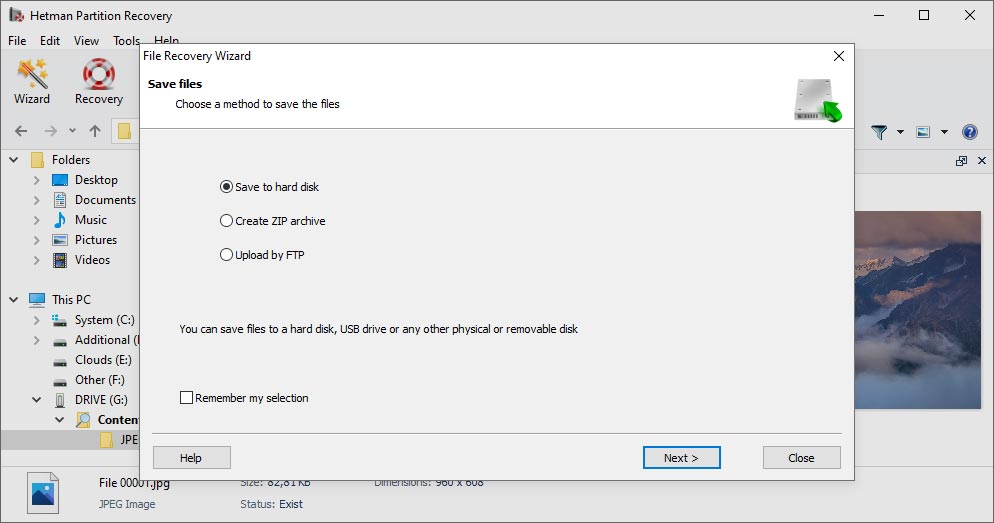
O Partition Recovery™ oferece suporte a todas as versões de sistemas de arquivos FAT e NTFS. Para discos NTFS, a ferramenta oferece suporte a fluxos de dados alternativos (ADS) e pode recuperar arquivos e pastas compactados e criptografados.
- exFAT, VFAT, FAT 12 / 16 / 32 (cartão de memória ou unidade USB);
- NTFS / ReFS (Windows);
- APFS / HFS+ (Apple MacOS);
- Ext2 / 3 / 4 / ReiserFS / XFS / UFS / ZFS / Btrfs (Linux, Unix, Solaris, FreeBSD, Open BSD, NetBSD);
- VMFS / HikvisionFS.
Este utilitário foi desenvolvido para Windows, MacOS e Linux.
Windows
- Windows XP;
- Windows Media Center Edition;
- Windows Vista;
- Windows 7;
- Windows 8;
- Windows 8.1;
- Windows 10;
- Windows 11;
Windows Server
- Windows Server 2003;
- Windows Server 2008;
- Windows Server 2012;
- Windows Server 2016;
- Windows Server 2019;
- Windows Server 2022;
macOS
- macOS 10.12 Sierra;
- macOS 10.13 High Sierra;
- macOS 10.14 Mojave;
- macOS 10.15 Catalina;
- macOS 11 Big Sur;
- macOS 12 Monterey;
- macOS 13 Ventura;
- macOS 14 Sonoma;
- macOS 15 Sequoia;
OS X
- OS X 10.7 Lion;
- OS X 10.8 Mountain Lion;
- OS X 10.9 Mavericks;
- OS X 10.10 Yosemite;
- OS X 10.11 El Capitan;
Linux
Ubuntu:
- 10.04 Lucid Lynx;
- 12.04 Precise Pangolin;
- 14.04 Trusty Tahr;
- 16.04 Xenial Xerus;
- 18.04 Bionic Beaver;
- 20.04 Focal Fossa;
- 22.04 Jammy Jellyfish;
- 24.04 Noble Numbat;
Debian:
- Debian 6.0 Squeeze;
- Debian 7.0 Wheezy;
- Debian 8.0 Jessie;
- Debian 9.0 Stretch;
- Debian 10.0 Buster;
- Debian 11.0 Bullseye;
- Debian 12.0 Bookworm;
Fedora:
- Fedora 13 Goddard;
- Fedora 20 Heisenbug;
- Fedora 25 / 30 / 33 / 36 / 40;
Linux Mint:
- Linux Mint 9 Isadora;
- Linux Mint 13 Maya;
- Linux Mint 17 Qiana;
- Linux Mint 18 Sarah;
- Linux Mint 19 Tara;
- Linux Mint 20 Ulyana;
- Linux Mint 21 Vanessa;
- Linux Mint 21.3 Virginia;
openSUSE:
- openSUSE 11.3;
- openSUSE 12.1;
- openSUSE Leap 42.1;
- openSUSE Leap 15.0;
- openSUSE Leap 15.5;
- openSUSE Leap 15.6;
Arch Linux
-
¿Es posible copiar datos de un disco duro a otro sin utilizar un ordenador?
Sim, isto é feito utilizando Duplicadores (Duplicators) , que são dispositivos que copiam dados de um disco rígido para outro. Podem ser utilizados para criar cópias de segurança ou para recuperar dados de discos danificados.
Aqui estão alguns tipos de dispositivos de duplicação:
- Standalone HDD Duplicators : são dispositivos independentes que não precisam ser conectados a um computador.
- Multi-bay HDD Duplicators: Esses dispositivos possuem vários slots para duplicar dados simultaneamente em vários discos rígidos.
- High-Speed HDD Duplicators : Projetados para cópia rápida de grandes volumes de dados.
- RAID Duplicators: dispositivos que suportam a duplicação de matrizes RAID.
- USB HDD Duplicators : esses dispositivos permitem copiar dados entre discos rígidos e unidades USB.
- Data Erasure Duplicators : esses dispositivos não apenas copiam dados, mas também possuem funções para apagar informações de unidades com segurança.
-
Existem ferramentas portáteis para recuperar dados de discos rígidos?
Sim, as ferramentas portáteis de recuperação de dados são dispositivos especializados que podem ler e recuperar dados de discos rígidos. Eles são frequentemente usados por serviços profissionais de recuperação de dados.
Aqui estão alguns deles:
- Adaptadores USB portáteis para discos rígidos.
- Estações de acoplamento portáteis para discos rígidos.
- Invólucros externos para discos rígidos.
- Dispositivos portáteis para criação de cópias de backup (Backup devices).
- Dispositivos móveis para clonagem de discos rígidos.
- Ferramentas portáteis para testar e diagnosticar unidades.
-
Que ferramentas de hardware estão disponíveis para recuperar dados de um disco rígido?
Aqui estão algumas ferramentas populares de hardware para recuperação de dados de disco rígido:
- Atola Technology: Atola Insight, Atola DiskSense
- Deepspar: DeepSpar Disk Imager
- ACE Laboratory: PC-3000 Portable III, PC-3000 Express
- SalvationDATA: Data Compass, HDD Super Clone
- RapidSpar: RapidSpar Data Recovery Device
- Prosoft Engineering: Drive Genius
- Gillware: Gillware Data Recovery Tools
- Disk Doctors: Disk Doctors Data Recovery Kit
-
É possível recuperar discos rígidos que estão fisicamente danificados?
É possível a recuperação de discos rígidos que apresentem danos físicos. Mas a probabilidade de recuperação e a sua qualidade dependem da gravidade do dano.
Para lidar com danos físicos em discos rígidos, dispositivos são usados para trabalhar com discos rígidos que sofreram danos mecânicos ou eletrônicos.
Aqui estão alguns desses dispositivos:
- Salas limpas (por exemplo: Clean Rooms, salas esterilizadas classe 100).
- Sistemas para substituição de cabeçotes de leitura/gravação (por exemplo: HDD Head Replacement Tools do ACE Laboratory, HeadCombs da HDD Surgery).
- Dispositivos de reparo e calibração de motores (por exemplo: PC-3000 Portable do ACE Laboratory, HPE Proliant DL580).
- Sistemas de reparo eletrônico (por exemplo: DeepSpar Disk Imager, RapidSpar).
- Ferramentas para criar imagens de discos danificados (por exemplo: DeepSpar Disk Imager, Atola Insight Forensic).
- Kits de recuperação de disco rígido (por exemplo: SalvationDATA HDD Combo Toolkit, HDD Repair Tools do HDD Recovery Services).
- Dispositivos para desenergizar o HDD durante a operação (por exemplo: PC-3000 Portable III, HD HPE Proliant DL580).
-
Como posso diagnosticar o estado do meu disco rígido para evitar a perda de dados?
Sistemas de monitoramento ou ferramentas de software SMART são usados para diagnosticar o estado de discos rígidos ou SSDs.
Entre as ferramentas de software para monitorar o estado dos discos rígidos e outros dispositivos de armazenamento, a fim de alertar sobre possíveis falhas e evitar a perda de dados, destacam-se:
- CrystalDiskInfo
- Hard Disk Sentinel
- Acronis Drive Monitor
- GSmartControl
- SMART Utility
- Western Digital Data Lifeguard Diagnostics
- Seagate SeaTools
- HD Tune
- Samsung Magician
- Intel SSD Toolbox
Postar um depoimento
Leia as análises dos usuários dos programas da Hetman Software ou compartilhe suas experiências. Sua avaliação será publicada após ser moderada. Valorizamos a sua opinião! Total de comentários: 210. Avaliações médias: 4.8.






